各位小伙伴,遇到 Win11 无法输入中文的问题了吗?php小编小新给大家带来了解决办法,帮助大家快速恢复流畅的中文输入体验。以下详细内容涵盖了问题原因分析和解决步骤,让你分分钟解决困扰,畅享中文输入无忧。
1.首先,我们必须确保您已下载了中文输入法,或第三方输入方法软件。
2.如果您不知道如何添加输入法,则可以查看本网站的教程。 [Win11输入方法添加教程】
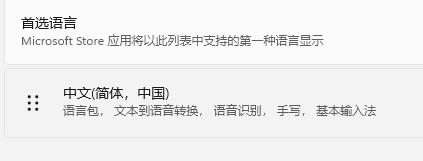
3,如果添加输入方法,则无法达到汉字,然后您需要打开相关服务。
4.首先,右键单击菜单,查找【计算机管理】。
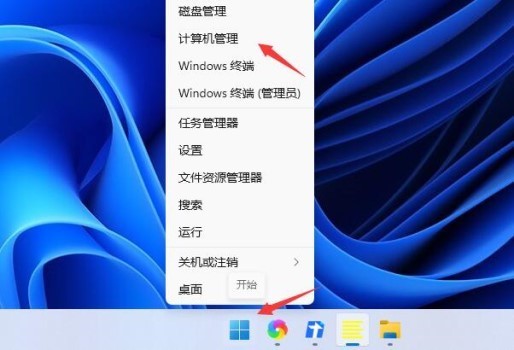
5,然后输入任务调度程序 - 【任务调度程序】 - 【Microsoft】 - 【Windows】。
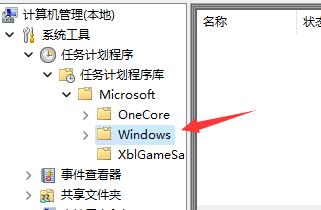
6,然后找到【TextServicesFramework】,单击【点】。
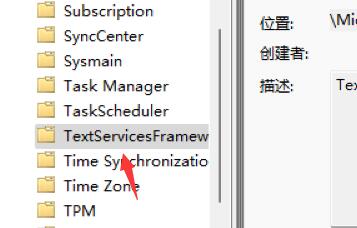
7,然后在右侧找到图示,右键单击,单击【运行】。
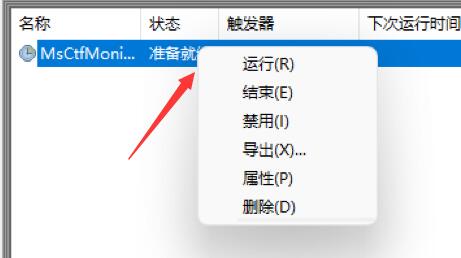
以上是Win11打不出汉字怎么办_Win11打不出汉字的解决办法的详细内容。更多信息请关注PHP中文网其他相关文章!




